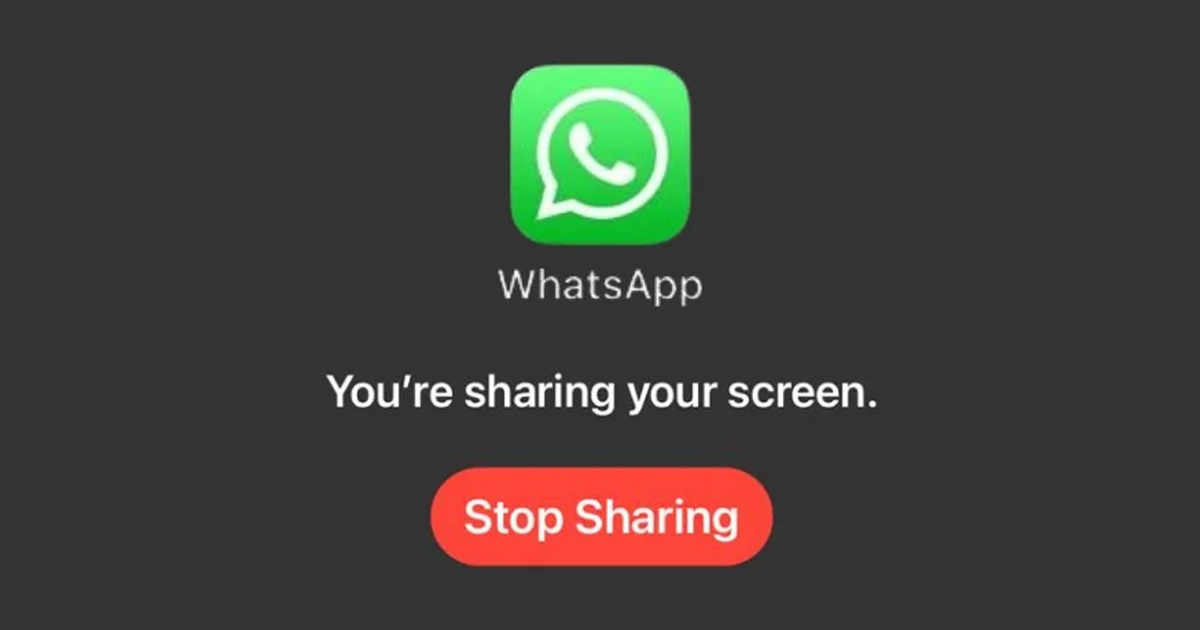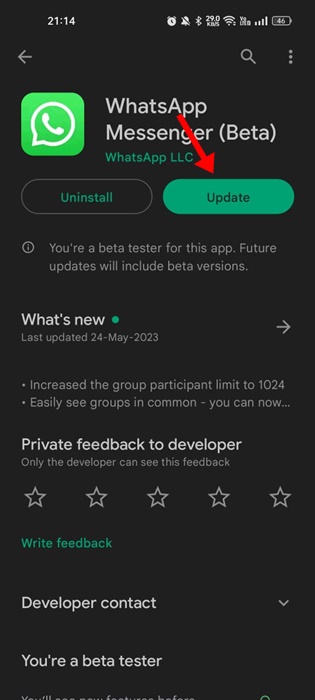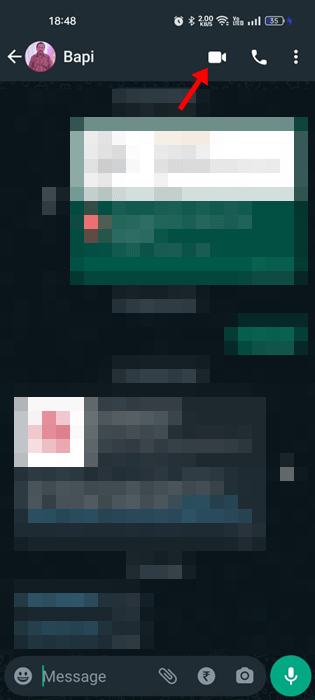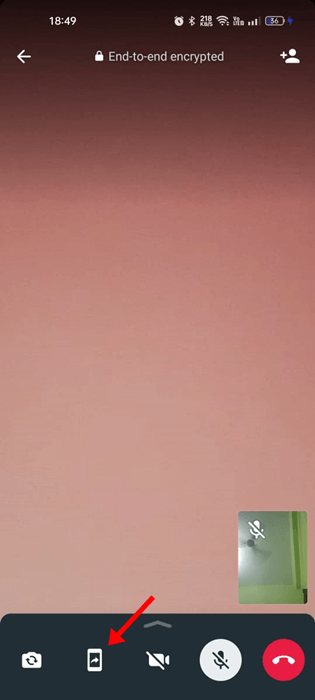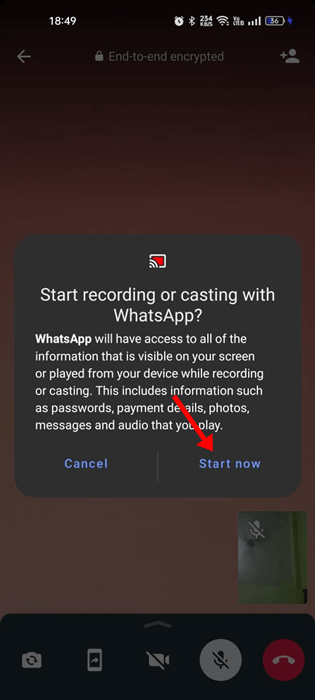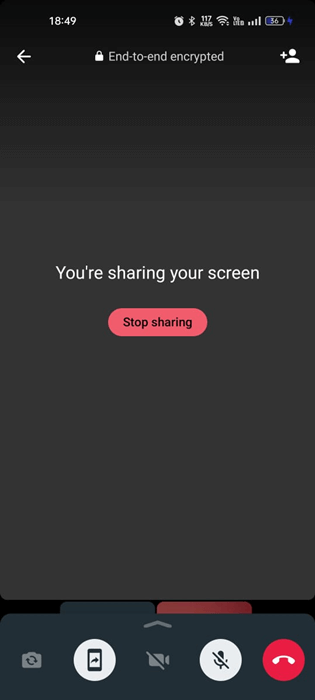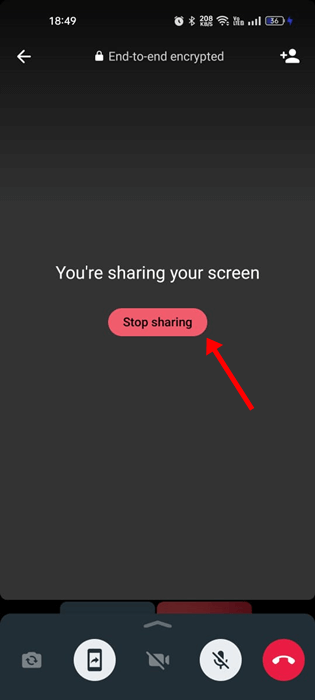WhatsApp можно загрузить и использовать бесплатно, и в нем регулярно появляются новые функции. Мы обсуждаем WhatsApp, потому что недавно в нем появилась новая функция, которая очень пригодится тем, кто хочет поделиться экраном своего телефона.
В WhatsApp появилась функция совместного использования экрана, позволяющая пользователям мобильных и настольных компьютеров совместно использовать экран во время видеовызовов. Подобная функция уже есть в таких приложениях, как Telegram и Discord.
Содержание
Общий доступ к экрану в WhatsApp
Да, вы правильно прочитали! Совместное использование экрана доступно в WhatsApp для Android, iPhone и настольных компьютеров. Вы можете поделиться своим экраном во время видеозвонка в приложении.
Хотя делиться экранами во время видеовызовов в WhatsApp несложно, есть определенные вещи, которые вам следует запомнить, прежде чем делать это. Вот ключевые моменты, на которые следует обратить внимание.
- Информация, отображаемая на вашем общем экране, например имена пользователей и пароли, видна тому человеку, с которым вы делитесь информацией.
- Вы не можете показывать свой экран во время аудиовызовов.
- Аудио не поддерживается для общего контента, такого как YouTube, Netflix, игры и т. д.
- Совместное использование экрана защищено сквозным шифрованием.
- Участники должны использовать последнюю версию WhatsApp для совместного использования экранов или просмотра общего экрана.
Как поделиться своим экраном в WhatsApp?
Поделиться экраном в WhatsApp довольно просто; шаги практически одинаковы для Android, iPhone и настольных компьютеров. Для демонстрации шагов мы использовали смартфон Android; вы должны выполнить то же самое на своем iPhone и настольном компьютере.
1. Откройте Google Play Store на своем Android. Найдите WhatsApp и установите все ожидающие обновления.
2. После обновления откройте приложение WhatsApp на своем телефоне. Теперь выберите контакт, которому вы хотите поделиться экраном.
3. В правом верхнем углу коснитесь значка Видеовстреча.
4. Теперь подождите, пока собеседник примет ваш видеовызов.
5. После принятия видеовызова коснитесь значка Демонстрация экрана внизу.
6. В окне «Начать запись или трансляцию с помощью WhatsApp» нажмите кнопку Начать сейчас.
7. Это запустит демонстрацию экрана. Другой человек сможет видеть все, что отображается на вашем экране.
8. Если вы хотите прекратить демонстрацию экрана, нажмите кнопку Завершить демонстрацию.
Общий доступ к экрану недоступен в WhatsApp
Если вы не можете найти опцию «Совместное использование экрана» в WhatsApp, возможно, вы используете устаревшее приложение. Чтобы использовать новую функцию, обязательно обновите приложение WhatsApp до последней версии.
Кроме того, контакт, с которым вы хотите поделиться своим экраном, должен использовать последнюю версию WhatsApp для просмотра общего экрана. Вы также можете попытаться исправить неработающую функцию общего доступа к экрану в WhatsApp, выключив режим энергосбережения, перезагрузив телефон, проверив состояние сервера WhatsApp и т. д.
Совместное использование экрана в WhatsApp — отличная функция, которая принесет большую пользу тем, кто хочет помочь кому-то во время видеозвонка. Вы также можете поделиться своим игровым экраном с друзьями, используя общий доступ к экрану WhatsApp, но на общем экране не будет звука. Итак, что вы думаете о новой функции совместного использования экрана в WhatsApp? Дайте нам знать в комментариях ниже.